Vuoi ruotare lo schermo del MacBook? Ecco come fare
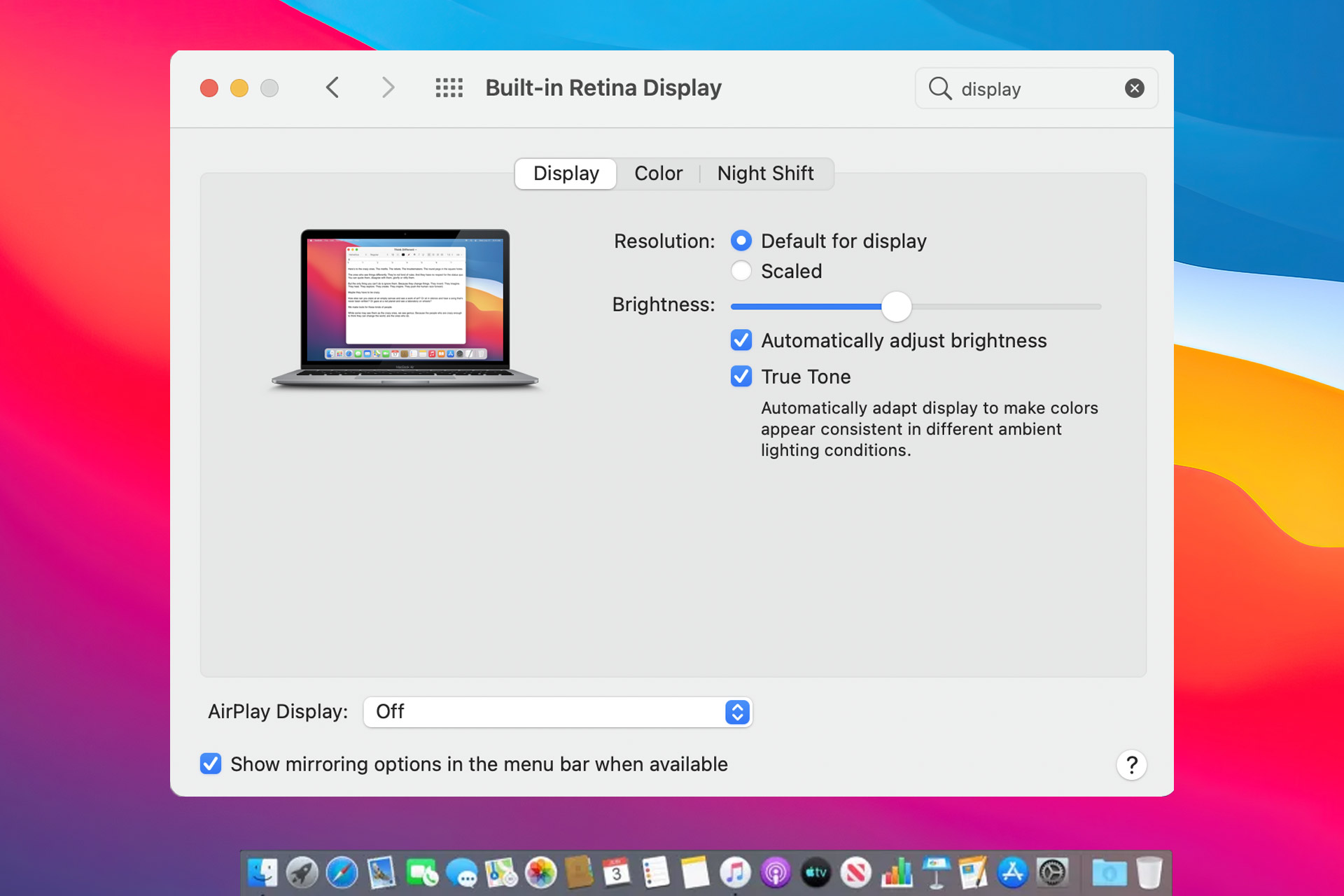
Home / Come fare / Ruotare lo schermo del MacBook
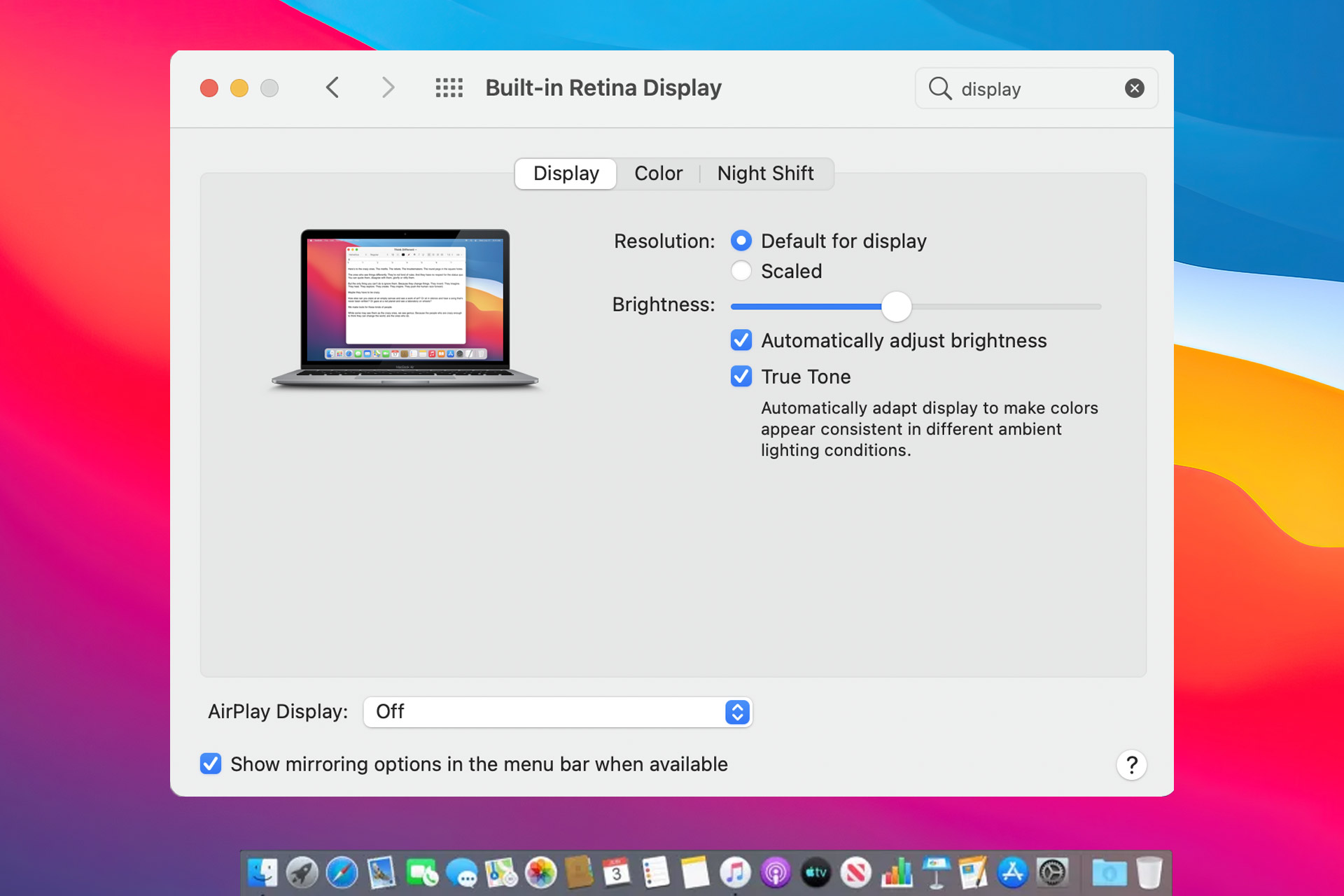
19 aprile 2022
di Milan Stanojevic
Proteggi il tuo Mac su tutti i fronti con una tecnologia antivirus affidabile. Intego offre funzionalità di sicurezza studiate per macOS, tra cui antivirus, VPN e strumenti per la pulizia e il backup dei file.
Caratteristiche principali:
- Antivirus avanzato e protezione da PUP
- VPN con traffico crittografato illimitato
- Backup automatico dei file essenziali
- Utility di pulizia per velocizzare il Mac
- Controlli parentali
Proteggi il tuo Mac con Intego!
Verifica l’offerta!
Perché potresti voler ruotare lo schermo
Ruotare lo schermo può essere utile per leggere documenti lunghi in verticale, per usare monitor montati in orientamento ritratto, per presentazioni o per esigenze di sviluppo e design. Questa operazione non è usuale per la maggior parte degli utenti, ma conoscere la procedura è utile quando si lavora con monitor esterni.
Importante: la rotazione è generalmente supportata solo su display esterni. I modelli di Mac con display integrato spesso non permettono la rotazione.
Come ruotare lo schermo del MacBook: metodo più semplice
Cambiare le impostazioni Schermo
Segui questi passaggi per ruotare lo schermo tramite le Preferenze di Sistema:
- Apri il menu Apple e seleziona Preferenze di Sistema.
- Tieni premuti i tasti Command e Opzione mentre clicchi su Schermo.
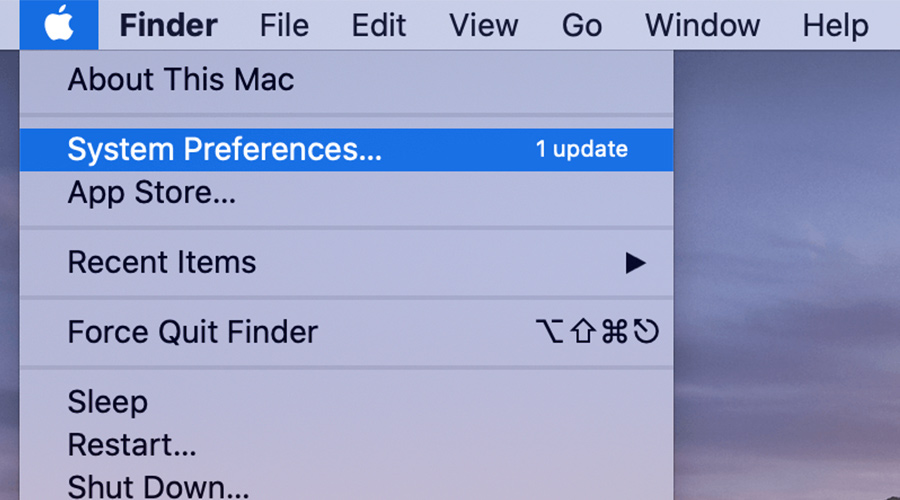
- Individua il menu Rotazione e scegli il valore desiderato (90, 180, 270 gradi o disattivato).
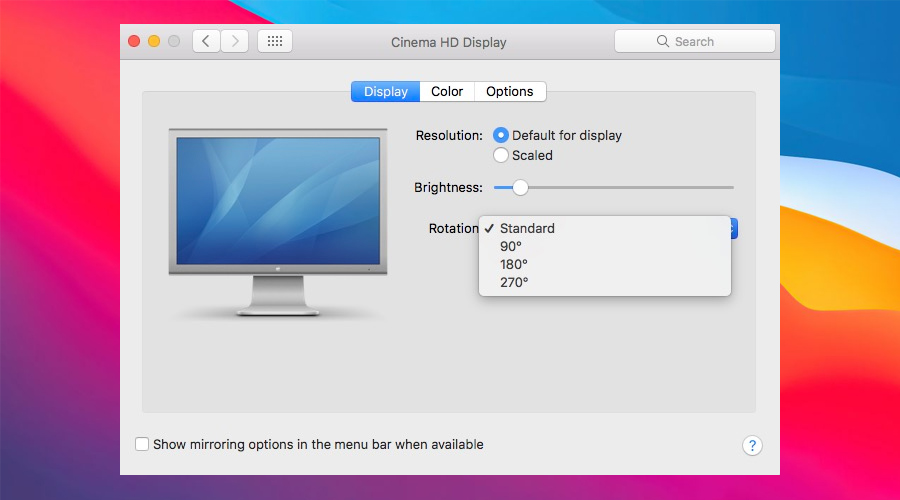
- Conferma le modifiche entro il tempo limite visualizzato, altrimenti il sistema tornerà alla configurazione precedente.
Dopo la modifica lo schermo verrà ruotato e la risoluzione si adatterà automaticamente. Se hai più monitor collegati, puoi ruotare ciascuno separatamente.
Quali tasti usare se non trovi Rotazione
Se l’opzione Rotazione non è visibile, chiudi Preferenze di Sistema e ripeti i passaggi tenendo premuti Command + Opzione prima e durante l’apertura di Preferenze di Sistema e della sezione Schermo. Alcuni modelli mostrano direttamente l’opzione senza bisogno di tasti extra.
Perché l’opzione Rotazione non è disponibile per il display integrato
Apple tende a rendere la rotazione disponibile principalmente per monitor esterni. I display integrati dei MacBook possono non avere il driver o il supporto hardware per una rotazione sicura dello spazio di display. Su alcune versioni del sistema operativo o su certi Mac la voce può comparire solo dopo aver forzato l’apertura delle impostazioni con i tasti Command e Opzione.
Quando la rotazione è impossibile
- Display integrato del MacBook senza supporto hardware
- Driver del monitor esterno non compatibile
- Limitazioni del firmware o del modello del Mac
In questi casi valuta soluzioni alternative descritte più avanti.
Alternative quando la funzione non è disponibile
Se non puoi usare l’opzione nativa, ecco alcune alternative pratiche:
- App di terze parti: software come SwitchResX può offrire più controllo sulle rotazioni e le risoluzioni, specialmente con monitor esterni. Nota che si tratta di software a pagamento o con trial.
- Ruotare fisicamente il monitor: se il monitor lo permette, ruotare lo schermo fisicamente e poi usare le impostazioni del monitor per adattare l’immagine.
- Collegare il monitor a un PC Windows o a un dispositivo che supporta la rotazione e usarlo come sorgente.
Procedura rapida per amministratori IT
Se gestisci più Mac in azienda e vuoi abilitare o forzare la rotazione sui dispositivi esterni:
- Verifica il modello e la versione macOS per compatibilità.
- Controlla i driver del monitor e gli aggiornamenti firmware.
- Considera strumenti di gestione dispositivi per distribuire configurazioni o script.
Checklist veloce prima di ruotare lo schermo
- Verifica che il monitor sia collegato correttamente via HDMI, DisplayPort o USB-C.
- Aggiorna macOS all’ultima versione compatibile.
- Assicurati di tenere premuti Command + Opzione se l’opzione non è visibile.
- Salva il lavoro prima di confermare la rotazione.
Risoluzione problemi comuni
- Schermo completamente nero dopo la rotazione: attendi la finestra di conferma; se non ritorna automaticamente, riavvia il Mac.
- Rotazione mancante: riprova tenendo premuti Command + Opzione oppure prova con un altro cavo o porta.
- Immagine deformata o risoluzione errata: controlla le impostazioni di risoluzione e verifica il supporto del monitor.
Quando la rotazione appare ma non funziona correttamente
- Prova con un altro monitor per isolare il problema.
- Aggiorna driver del monitor, se disponibili.
- Prova un’app di terze parti solo se sei a tuo agio con impostazioni avanzate.
Esempi e contesti d’uso
- Sviluppatori e designer: utile per testare layout responsive in orientamento verticale.
- Editori di documenti: comodo per la lettura di pagine lunghe.
- Postazioni multi-monitor: consente configurazioni ritratto/paesaggio miste.
Quando non usare la rotazione
- Uso casuale portatile: la maggior parte delle attività quotidiane non richiede la rotazione.
- Display integrato senza supporto: forzare soluzioni di terze parti può causare problemi.
Mini metodo per decidere se ruotare lo schermo
- Ho un monitor esterno o il display supporta la rotazione? 2. Ho salvato il lavoro? 3. Provo le Preferenze di Sistema con Command + Opzione? 4. In caso di problemi, uso le soluzioni alternative.
Glossario in una riga
- Rotazione: orientamento dell’immagine sullo schermo espresso in gradi.
- Schermo esterno: monitor collegato al Mac tramite cavo.
- SwitchResX: esempio di app terza per gestire risoluzioni e rotazioni.
FAQ: informazioni rapide sullo schermo del MacBook
Come ruoto lo schermo del Mac usando la tastiera? Tieni premuti Command e Opzione mentre apri Preferenze di Sistema e clicchi su Schermo, quindi scegli Rotazione.
Come uso AirPlay? Collega i dispositivi alla stessa rete WiFi, apri il Centro di Controllo, seleziona AirPlay e scegli il dispositivo.
Posso usare AirPlay senza Apple TV? Sì, AirPlay funziona anche tra dispositivi Apple compatibili senza passare per Apple TV.
Sommario
Ruotare lo schermo su MacBook è semplice quando il dispositivo o il monitor lo supportano. Usa Preferenze di Sistema e tieni premuti Command + Opzione per forzare la comparsa dell’opzione Rotazione. Se la funzione non è disponibile, valuta app di terze parti o soluzioni hardware.
Se questa guida ti è stata utile, lascia un commento qui sotto.
Categorie Come fare
2 modi per installare Java SE 6 legacy su Mac
Il tuo account è stato disabilitato nell’App Store e in iTunes
Lascia un commento Annulla risposta
Commento
Nome
Sito web
Salva il mio nome, la mia email e il mio sito web in questo browser per la prossima volta che commenterò.



